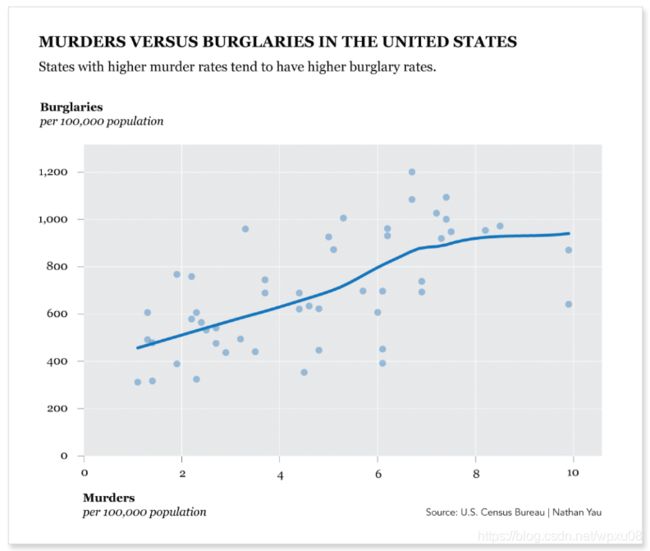实验3 关系可视化之散点图
一. 实验目的和要求
1. 了解关系可视化知识,了解和学习散点图、饼图、堆叠柱形图、板块层级图和直方图等常见图表类型;
2. 学习图形语法方式绘图;
3. 学习与巩固R+Illustrator可视化绘图模式。
二. 实验过程
1. 根据《鲜活的数据》第6章6.2.1节介绍的方法与提供的数据,在R中绘制基本散点图,并存为PDF文件;
2. 将上一步所得的PDF文件,导入Illustrator,以教材图6-7为模板,完成图6-7,并添上自己的署名。
三. 实验步骤
1. 下载编程工具R, 推荐用RStudio免费版(free),下载地址:https://www.rstudio.com/products/rstudio/download/;
2. 数据下载地址:http://datasets.flowingdata.com/crimeRatesByState2005.csv。
3. 用R绘图,具体如下:
(1)安装ggplot2包:
启动RStudio后,菜单栏点击Tools>Install Packages…中输入ggplot2,安装;
(2)新建一个R Script文件并启用ggplot2包:
在新建的R Script文件中输入下面代码来启用ggplot2包:
library(ggplot2)
将光标放在上面代码所在行,点击菜单Code->Run Select Lines运行本行代码;快捷键Ctrl+Enter;以下每行代码都需运行,不再重复。
(3)数据读取:
输入以下代码来读取CSV文件数据到crime变量中:
crime<-read.csv('http://datasets.flowingdata.com/crimeRatesByState2005.csv',sep=",", header=TRUE)
(4)数据整理:
通过以下两行代码来剔除掉华盛顿特区和全美平均值,并将剔除后的数据存入crime2变量中:
crime2 <- crime[crime$state != "District of Columbia",]
crime2 <- crime2[crime2$state != "United States",]
(5)ggplot2绘图。通过以下代码来绘制:
(i)基本图形:
以数据集中的murder列为x坐标,burglary为y坐标绘制散点图如下:
ggplot(crime2, aes(x = murder, y = burglary)) + geom_point()
(ii)增加坐标轴范围:
ggplot(crime2, aes(x = murder, y = burglary)) +geom_point()+ xlim(0, 10)+ ylim(0, 1200)
(iii)增加回归曲线:
ggplot(crime2, aes(x = murder, y = burglary)) +
geom_point()+ xlim(0, 10)+ ylim(0, 1200)+ geom_smooth()
(6)保存绘图:
在R绘图窗口中点击Export->Save as PDF将绘图结果保存为pdf,注意保存选项的Orientation。
4. 用Illustrator来修饰完善:
将所保存的绘图结果Pdf文件导入到Illustrator中,进行修饰完善,具体过程不再赘述,请自行百度解决。